生产设计产品时,一种产品需要使用某种原材料,原料的尺寸是固定的几种类型,其尺寸已在B3:B11中列出,并按升序排列,如下图所示。从控制成本角度出发,希望用大于(或等于)产品要求的最小值来选择原料。
例如产品要求为“50”,从A列尺寸表可以看出最合理的材料尺寸为“55”。
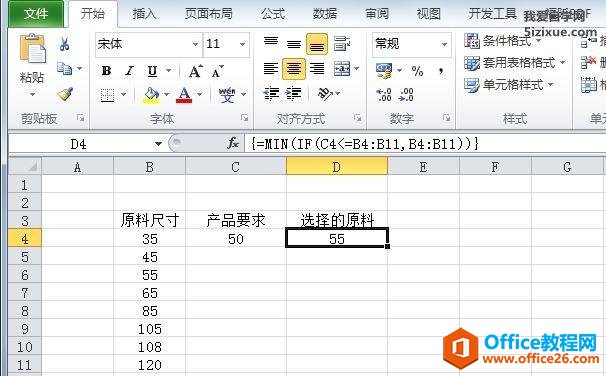
假如产品要求在C4单元格中,可用下面的几个数组公式得到所需尺寸。
注意:数组公式输入完毕按Ctrl Shift Enter结束:
=MIN(IF(C4<=B4:B11,B4:B11))
说明:用IF函数取得仅包含大于或等于查找值的数组,再用MIN函数取得最小值。
=-LOOKUP(-C4,-LARGE(B4:B11,ROW(B4:B11)))
Excel散点图如何制作X轴坐标为日期
不知道大家有没有遇到过,需要根据不同的日期数据,通过Excel绘制散点图的情况。比如良率分析,销售数据分析等。像下图一样,左侧相应日期对应的数据,右侧是绘制的散点图,表格明明
说明:由于LOOKUP函数在查找不存在于数组中的值时,会返回小于查找值的最大值,因而本例中直接用公式“=LOOKUP(C4,B4:B11)”会返回“45”。
本公式用LARGE函数与负号结合得到原数组的相反数,并按升序排列,然后对查找值取反后进行查找。
Large函数,返回数据集中第k个最大值。使用此函数可以根据相对标准来选择数值。例如,可以使用函数LARGE得到第一名、第二名或第三名的得分。
使用语法:LARGE(array,k)
row函数:返回引用的行号。
=INDEX(B4:B11,MATCH(TRUE,B4:B11>=C4,))
说明:用MATCH函数取得大于或等于查找值的位置,再用INDEX函数返回所需结果。
如何在Excel图表坐标轴上显示不连续日期
问题如下:左侧表格中日期是不连续的,制作成右侧的柱状图后,X轴坐标自动显示了连续的日期。目标显示样式如下:解决方法如下:选中柱状图下方坐标区域,右键选择设置坐标轴格式






